E’ inutile ricordare le ragioni per le quali vanno eseguiti regolari backup dei propri dati utente, o di tutto il computer. Ci sono diversi modi per creare un backup. Il più comune è con Time Machine, ma si possono usare anche dei servizi on line a pagamento. Questa volta consideriamo la possibilità di eseguire un backup creando un’immagine del disco intero del computer, utilizzando l’applicativo gratuito Carbon Copy Cloner (CCC).
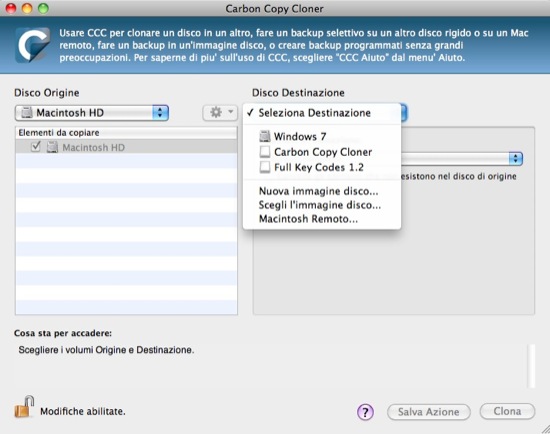
Questo software è progettato per lo scenario peggiore, come il guasto dell’hard disk, o l’errore di una installazione un po’ troppo “invasiva” che ha quindi compromesso il funzionamento del sistema in generale, a tal punto di obbligarci a rifare la macchina completamente.
Un backup avviabile ha il vantaggio di essere a tutti gli effetti una copia esatta del proprio computer, come se fosse lo stesso disco originale. Il recupero di un backup costruito in questo modo, permette il rifacimento ex novo del computer senza dover procedere all’installazione classica, che sarebbe inevitabilmente molto più lenta.
L’immagine può essere creata su un disco esterno, oppure su un secondo disco interno del computer stesso qualora ne sia provvisto. Ovviamente deve esserci abbastanza spazio libero per “ospitare” l’intera immagine.
Il modo migliore di preparare un disco USB dedicato all’uso dei backup, è quello di formattarlo con Utility Disco, scegliendo Mac OS Esteso (Journaled) come file system. I formati devono essere identici per la clonazione del disco.
Dal pannello di CCC si seleziona a sinistra l’unità di cui si vuole creare il file immagine, mentre a destra si seleziona il disco di destinazione. Le opzioni a disposizione sono diverse. Nel caso di primo backup va scelta l’opzione “Backup Completo“, mentre se si trattasse di un aggiornamento, si deve scegliere l’opzione “Copia incrementale degli elementi selezionati“.
Si avvia la procedura con il tasto “Clona“. Il processo potrebbe richiedere alcune ore, in funzione delle dimensioni del disco originale, e del fatto che la copia su un disco USB è limitata dalla velocità del bus della porta. Per non rallentare l’operazione è consigliabile non utilizzare il computer per altre funzioni.
Alla fine l’immagine creata è avviabile, e si può verificarne il funzionamento riavviando il computer con il disco esterno (tenendo premuto il tasto opzione). Ovviamente l’avvio di OS X in questo modo è più lento di quello classico, a causa del collegamento USB. Gli applicativi dovrebbero funzionare regolarmente, così come le nostre preferenze e i file personali.
Conviene verificare che il sistema si sia effettivamente avviato dal disco di backup, scegliendo “Informazioni su questo Mac“.
A questo punto abbiamo un’immagine clonata, funzionante e avviabile del nostro computer. Se per caso avessimo bisogno di recuperare il computer dall’immagine creata, basterebbe avviare il Mac dal disco esterno, formattare il disco fisso e procedere quindi con la clonazione dall’unità di backup verso il disco interno. Il tempo di copiare via USB il file immagine, e il Mac è pronto, funzionante e personalizzato esattamente come alla data di creazione del backup.
Carbon Copy Cloner è gratuito e lo potete scaricare dal sito web degli sviluppatori.